Best Practices zum Optimieren von Q&A in Power BI
Indem Sie gängige Ausdrücke und natürliche Sprache verwenden, können Sie Ihre Daten effizient auswerten. Noch besser ist es, wenn Ihre Daten Ihnen Antworten liefern – und genau das ist mit Q&A in Power BI möglich.
Damit Q&A die Vielzahl von Fragen, die vom Programm beantwortet werden können, erfolgreich interpretieren kann, muss Q&A Annahmen über das Modell machen. Wenn die Struktur des Modells nicht mindestens einer dieser Annahmen entspricht, müssen Sie Ihr Modell anpassen. Diese Anpassungen für Q&A sind die gleichen Optimierungen, die als bewährte Methoden für jedes Modell in Power BI vorgenommen werden, unabhängig davon, ob Sie Q&A verwenden.
Verwenden von Q&A-Tools zum Anpassen von Fragen
In den folgenden Abschnitten wird beschrieben, wie Sie Ihr Modell anpassen, um es für Q&A in Power BI zu optimieren. Mit den Q&A-Tools können Sie Q&A für Ihre grundlegende Geschäftsterminologie trainieren und Fragen korrigieren, die von Ihren Endbenutzer*innen gestellt werden. Gelegentlich können einige Fragen weiterhin nicht beantwortet werden, weil die Daten falsch geformt sind oder Daten fehlen. Lesen Sie in diesem Fall die Abschnitte unten, um Hilfe bei der Optimierung von Q&A zu erhalten. Weitere Informationen finden Sie unter Einführung in Q&A-Tools.
Hinzufügen fehlender Beziehungen
Wenn in Ihrem Modell Beziehungen zwischen Tabellen fehlen, können weder Power BI-Berichte noch Q&A interpretieren, wie diese Tabellen verknüpft werden müssen. Beziehungen sind die Grundlage eines qualifizierten Modells. Sie können beispielsweise nicht nach dem Gesamtumsatz für Kunden in Seattle fragen, wenn die Beziehung zwischen der Tabelle Orders und der Tabelle Customers fehlt. Die folgenden Abbildungen zeigen ein Modell, das noch bearbeitet werden muss, und ein Modell, für das Q&A verwendet werden kann.
Überarbeitung erforderlich
In der ersten Abbildung sind keine Beziehungen zwischen den Tabellen „Customers“, „Sales“ und „Products“ vorhanden.
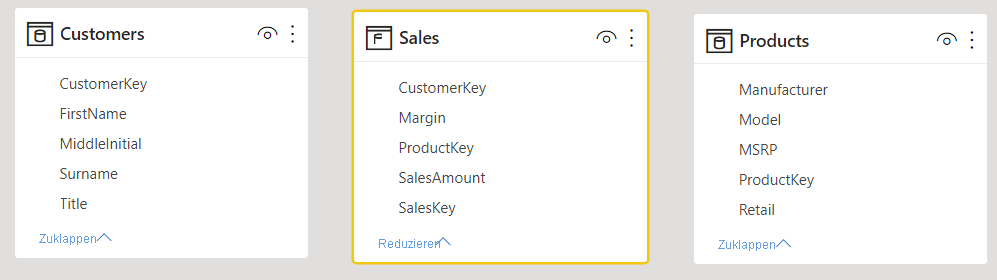
Geeignet für Q&A
In der zweiten Abbildung sind Beziehungen zwischen den Tabellen definiert.
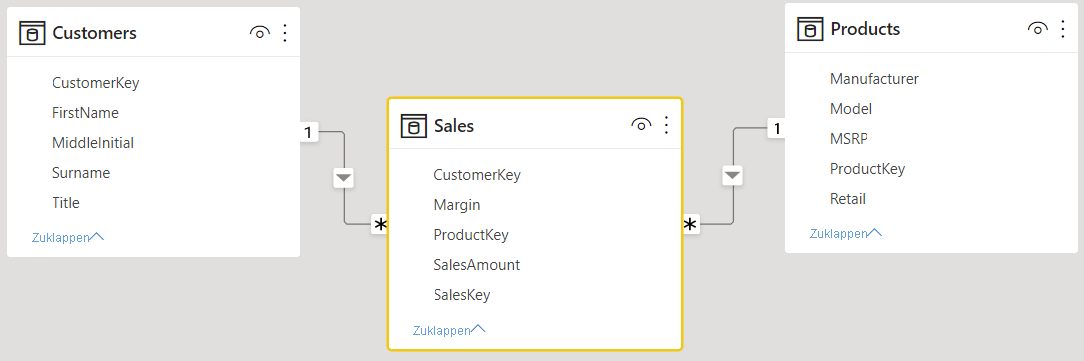
Umbenennen von Tabellen und Spalten
Die Auswahl von Tabellen und Spalten ist wichtig für Q&A. Angenommen, Sie besitzen z. B. eine Tabelle namens CustomerSummary, die eine Liste Ihrer Kunden enthält. Sie müssten Abfragen wie „Die Kundenzusammenfassungen in Chicago auflisten“ durchführen und nicht „Die Kunden in Chicago auflisten“.
Q&A kann einfache Wortumbrüche und Pluralformen erkennen, es wird aber davon ausgegangen, dass die Tabellen- und Spaltennamen den Inhalt genau widerspiegeln.
Angenommen, Sie verfügen über eine Tabelle namens Headcount (Mitarbeiterzahl), die die Vor- und Nachnamen sowie die Mitarbeiternummern enthält. Sie besitzen eine andere Tabelle namens Employees (Mitarbeiter), die die Mitarbeiternummern, Stellennummer und das jeweilige Anfangsdatum enthält. Personen, die mit diesem Modell vertraut sind, verstehen diese Struktur möglicherweise. Andere Personen, die die Abfrage „Mitarbeiter zählen“ durchführen, erhalten eine Anzahl der Zeilen aus der Tabelle „Mitarbeiter“. Dieses Ergebnis ist wahrscheinlich nicht das, was sie im Sinn hatten, da dieses Ergebnis die Anzahl von Stellen angibt, die jeder Mitarbeiter einmal innehatte. Es wäre sinnvoller, diese Tabellen umzubenennen, um ihren Inhalt eindeutig zu definieren.
Überarbeitung erforderlich
Tabellennamen wie StoreInfo (Ladeninformationen) und Product List (Produktliste) müssen überarbeitet werden.
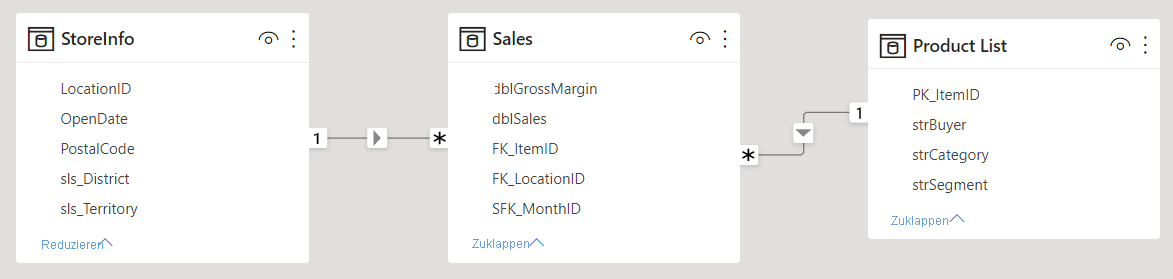
Geeignet für Q&A
Tabellen namens Store (Laden) und Products (Produkte) sind besser geeignet.
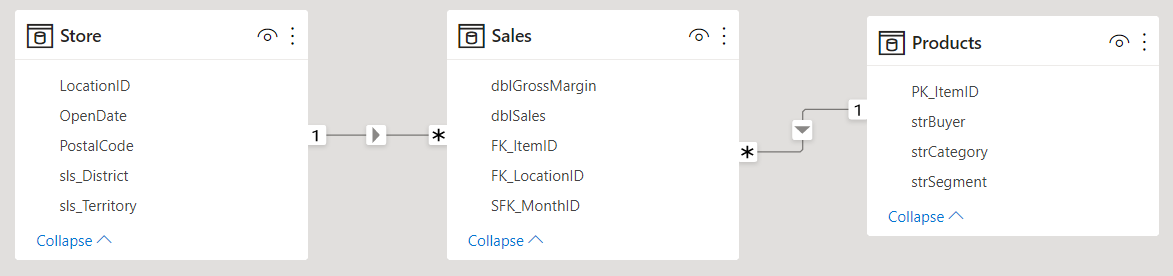
Korrigieren von falschen Datentypen
Importierte Daten können falsche Datentypen aufweisen. Insbesondere Datums- und Zahlenspalten, die als Zeichenfolgen importiert werden, werden von Q&A nicht als Datumsangaben und Zahlen interpretiert. Stellen Sie daher sicher, dass Sie den richtigen Datentyp in Ihrem Power BI-Modell auswählen.

Ändern der Einstellungen der Jahres- und Bezeichnerspalte
Power BI aggregiert standardmäßig numerische Spalten aggressiv, sodass bei Fragen wie „total sales by year“ eine Gesamtsumme der Umsätze und eine Gesamtsumme der Jahre zurückgegeben werden können. Wenn Power BI dieses Verhalten bei bestimmten Spalten nicht zeigen soll, legen Sie die Eigenschaft Standardzusammenfassung nach für die Spalte auf Nicht zusammenfassen fest. Achten Sie auf Spalten wie Jahr, Monat, Tag und ID, da bei diesen Spalten am häufigsten Probleme auftreten. Bei anderen Spalten, bei denen eine Summe nicht aussagekräftig ist, z. B. Alter, kann es ebenfalls sinnvoll sein, Standardzusammenfassung nach auf Nicht zusammenfassen oder Durchschnitt festzulegen. Diese Einstellung befindet sich im Abschnitt Eigenschaften , nachdem Sie eine Spalte ausgewählt haben.

Auswählen einer Datenkategorie für Datums- und Geografiespalten
Die Datenkategorie liefert Informationen über den Inhalt einer Spalte, die über ihren Datentyp hinausgehen. Beispielsweise kann eine Spalte mit ganzen Zahlen als Postleitzahl gekennzeichnet werden, eine Zeichenfolgenspalte kann als Ort, Land, Region definiert werden usw. Q&A verwendet diese Informationen auf zwei Weisen: zur Auswahl von Visualisierungen und bei mehrdeutigen Begriffen.
Erstens verwendet Q&A die Informationen unter Datenkategorie, um das zu verwendende Visual auszuwählen. Es wird beispielsweise erkannt, dass Spalten mit Datums- oder Zeitangaben als Datenkategorie normalerweise eine gute Option für die horizontale Achse eines Liniendiagramms oder der Wiedergabeachse in einem Blasendiagramm sind. Ergebnisse mit Spalten, die geografische Datenkategorien aufweisen, werden hingegen als gut geeignet für eine Karte erkannt.
Zweitens schätzt Q&A, wie Benutzer*innen wahrscheinlich über Datums- und Geografiespalten sprechen, um bestimmte Arten von Fragen verstehen zu können. „When“ in „When was John Smith hired“ verweist z.B. mit hoher Wahrscheinlichkeit auf eine Datumsspalte, und „Brown“ in „Count customers in Brown“ vermutlich auf eine Stadt und nicht auf die Haarfarbe.

Auswählen einer Sortierspalte für relevante Spalten
Mit der Eigenschaft Nach Spalte sortieren kann festgelegt werden, dass beim Sortieren nach einer Spalte automatisch stattdessen nach einer anderen Spalte sortiert wird. Bei „sort customers by hat size“ (Kund*innen nach Hutgröße sortieren) soll vermutlich die Spalte mit der Hutgröße nach den entsprechenden Größen (XS, S, M, L, XL) und nicht alphabetisch (L, M, S, XL, XS) sortiert werden.
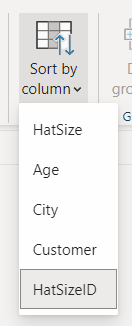
Normalisieren des Modells
Sie müssen ihr gesamtes Modell nicht umgestalten. Bestimmte Strukturen sind allerdings so kompliziert, dass sie von Q&A nicht richtig behandelt werden können. Wenn Sie eine einfache Normalisierung der Struktur Ihres Modells durchführen, wird die Aussagekraft von Power BI-Berichten sowie die Genauigkeit der Q&A-Ergebnisse deutlich gesteigert.
Befolgen Sie diese allgemeine Regel: Jedes eindeutige „Ding“, über das der Benutzer spricht, sollte von genau einem Modellobjekt (Tabelle oder Spalte) dargestellt werden. Wenn die Benutzer also z.B. über Kunden sprechen, sollte es ein Objekt Kunde geben. Und wenn die Benutzer über Umsätze sprechen, sollte es ein Objekt Umsatz geben. Bei Bedarf stehen in Abfrage-Editor umfangreiche Datengestaltungsfunktionen zur Verfügung. Die einfacheren Transformationen können mithilfe von Berechnungen im Power BI-Modell angepasst werden.
Die folgenden Abschnitte enthalten einige allgemeine Transformationen, die Sie möglicherweise durchführen müssen. Weitere Informationen zum Normalisieren eines Modells finden Sie im Abschnitt zur Normalisierung im Vergleich zur Denormalisierung im Artikel Informationen zum Sternschema und der Wichtigkeit für Power BI.
Erstellen von neuen Tabellen für mehrspaltige Entitäten
Wenn Sie mehrere Spalten haben, die als eine Einheit innerhalb einer größeren Tabelle fungieren können, sollten diese Spalten in eine eigene Tabelle abgeteilt werden. Nehmen wir beispielsweise an, dass Sie die Spalten „Contact Name“, „Contact Title“ und „Contact Phone“ innerhalb Ihrer Firmen-Tabelle besitzen. Das Design kann verbessert werden, indem eine separate Kontakttabelle (Contacts) den Namen, den Titel und die Telefonnummer sowie eine Verknüpfung zurück zur Firmentabelle (Company) enthält. Dies erleichtert es, Fragen zu Kontakten unabhängig von Fragen zu den entsprechenden Unternehmen zu stellen. Außerdem wird die Flexibilität der Anzeige gesteigert.
Überarbeitung erforderlich
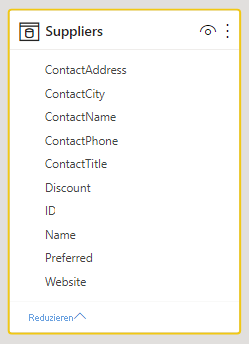
Geeignet für Q&A
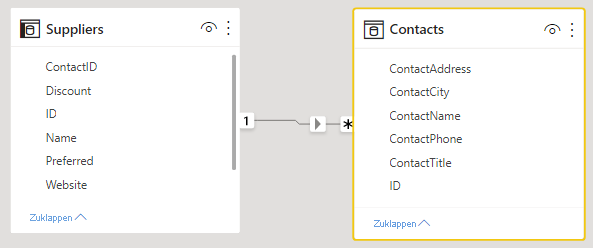
Pivotieren zur Vermeidung von Eigenschaftenbehältern
Wenn Ihr Modell Eigenschaftenbehälter umfasst, sollten diese so umstrukturiert werden, dass sie genau eine Spalte pro Eigenschaft enthalten. Eigenschaftenbehälter sind zwar praktisch, um eine große Anzahl von Eigenschaften zu verwalten, sie bedeuten aber auch automatisch Einschränkungen, die weder mit Power BI-Berichten noch mit Q&A umgangen werden können.
Betrachten Sie beispielsweise die Tabelle CustomerDemographics mit Spalten für Kunden-ID, Eigenschaft und Wert, in der jede Zeile eine andere Eigenschaft des Kunden darstellt (z. B. Alter, Familienstand, Stadt usw.). Wenn die Bedeutung der Wertspalte auf Grundlage der Eigenschaftenspalte überladen wird, kann Q&A die meisten Abfragen, in denen darauf verwiesen wird, nicht mehr interpretieren. Eine einfache Frage wie „show the age of each customer“ kann möglicherweise funktionieren, da sie als „show the customers and customer demographics where property is age“ interpretiert werden kann. Die Struktur des Modells unterstützt aber keine etwas komplexeren Fragen wie „average age of customers in Chicago“. Auch wenn Benutzer*innen, die Power BI-Berichte direkt erstellen, in einigen Fällen Möglichkeiten finden, die gesuchten Daten abzurufen, funktioniert Q&A nur, wenn jede Spalte nur eine Bedeutung hat.
Überarbeitung erforderlich
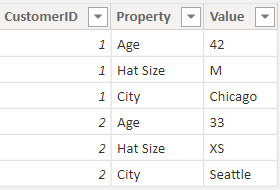
Geeignet für Q&A
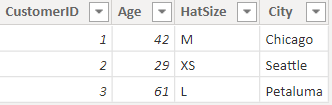
Vereinen zum Eliminieren von Partitionierungen
Wenn Sie Ihre Daten auf mehrere Tabellen aufgeteilt oder Werte in mehreren Spalten pivotiert haben, können Benutzer verschiedene Vorgänge nur schwer oder gar nicht ausführen. Betrachten Sie zunächst eine typische Tabellenpartitionierung: eine Tabelle Sales2000-2010 und eine Tabelle Sales2011-2020. Wenn alle wichtigen Berichte auf ein bestimmtes Jahrzehnt beschränkt sind, können Sie diese Partitionierung für Power BI-Berichte vermutlich beibehalten. Durch die Flexibilität von Q&A erwarten die Benutzer jedoch Antworten auf Fragen wie „Gesamtumsatz nach Jahr“. Damit diese Abfrage funktioniert, müssen Sie die Daten in einer einzigen Power BI-Modelltabelle vereinen.
Betrachten Sie entsprechend eine pivotierte Wertspalte: die Tabelle BookTour mit den Spalten „Author“, „Book“, „City1“, „City2“ und „City3“. Mit einer solchen Struktur können selbst einfache Fragen wie „count books by city“ nicht richtig interpretiert werden. Damit diese Abfrage funktioniert, erstellen Sie eine separate BookTourCities-Tabelle, in der die Werte für die Städte in einer Spalte vereint werden.
Überarbeitung erforderlich

Geeignet für Q&A
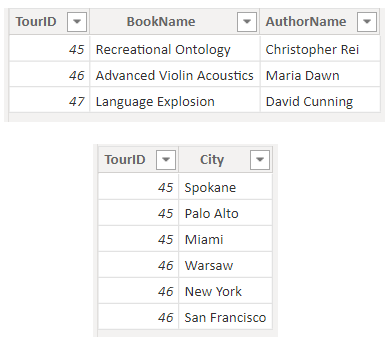
Teilen von formatierten Spalten
Wenn die Quelle, aus der Sie Ihre Daten importieren, formatierte Spalten enthält, greifen Power BI-Berichte (und Q&A) nicht auf die Spalte zu, um den Inhalt zu analysieren. Wenn Sie also z. B. eine Spalte Full Address (vollständige Adresse) haben, die Adresse, Stadt und Land/Region enthält, sollten Sie diese in Spalten für Adresse, Stadt und Land/Region unterteilen, damit die Benutzer diese einzeln abfragen können.
Überarbeitung erforderlich
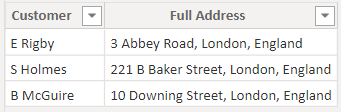
Geeignet für Q&A

Wenn Sie mit Spalten mit dem vollständigen Namen einer Person arbeiten, sollten Sie entsprechend die Spalten Vorname und Nachname hinzufügen, falls Fragen zu den einzelnen Namensteilen gestellt werden.
Erstellen von neuen Tabellen für Spalten mit mehreren Werten
Eine ähnliche Situation: Wenn die Quelle, aus der Sie Ihre Daten importieren, Spalten mit mehreren Werten enthält, greifen Power BI-Berichte (und Q&A) nicht auf die Spalte zu, um den Inhalt zu analysieren. Wenn Sie z.B. eine Spalte „Composer“ haben, die die Namen mehrerer Komponisten für einen Musiktitel enthält, sollten Sie diese auf mehrere Zeilen in einer separaten Tabelle Composers aufteilen.
Überarbeitung erforderlich

Geeignet für Q&A
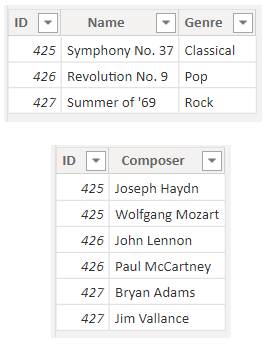
Denormalisieren zum Entfernen inaktiver Beziehungen
Die einzige Ausnahme zur Regel „Normalisierung ist besser“ gilt, wenn es mehr als einem Pfad gibt, um von einer Tabelle zu einer anderen zu gelangen. Angenommen, Sie haben eine Tabelle Flights mit den Spalten „SourceCityID“ und „DestinationCityID“, die jeweils mit der Tabelle Cities verknüpft sind. Eine der Beziehungen muss als inaktiv markiert werden. Da Q&A nur aktive Beziehungen verwenden kann, können Sie dann abhängig von der ausgewählten Beziehung keine Fragen zum Abflug- oder Zielort stellen. Wenn Sie stattdessen die Spalten mit den Städtenamen in die Tabelle Flights denormalisieren, können Sie Abfragen wie „Alle Flüge für morgen mit dem Abflugort Seattle und dem Zielort San Francisco auflisten“ ausführen.
Überarbeitung erforderlich
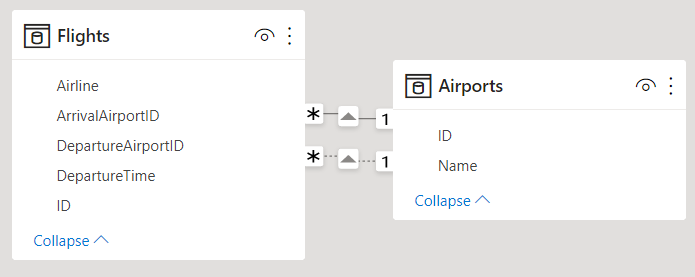
Geeignet für Q&A
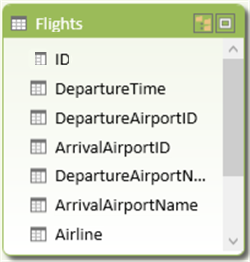
Hinzufügen von Synonymen in Tabellen und Spalten
Dieser Schritt bezieht sich speziell auf Q&A (und nicht auf Power BI-Berichte im Allgemeinen). Benutzer nutzen häufig verschiedene Begriffe, um auf etwas zu verweisen, z.B. Gesamtumsatz, Nettoumsatz, Gesamtnettoumsatz. Sie können diese Synonyme zu Tabellen und Spalten im Power BI-Modell hinzufügen.
Dieser Schritt kann von Bedeutung sein. Selbst bei unkomplizierten Tabellen- und Spaltennamen stellen die Benutzer von Q&A Fragen mit den Wörtern, die ihnen spontan einfallen. Sie wählen nicht aus einer vordefinierten Liste von Spalten aus. Je mehr sinnvolle Synonyme Sie hinzufügen können, desto höher ist die Benutzerfreundlichkeit Ihres Berichts. Um Synonyme hinzuzufügen, gehen Sie in Power BI Desktop zur Modellansicht, indem Sie die Registerkarte Modell wählen und dann ein Feld oder eine Tabelle auswählen. Das Eigenschaftenfenster zeigt das Feld Synonyme an, in dem Sie Synonyme hinzufügen können.
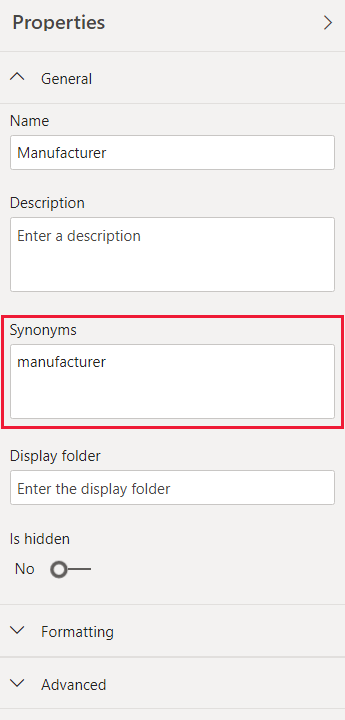
Das Hinzufügen desselben Synonyms zu mehr als einer Spalte oder Tabelle führt zu Mehrdeutigkeit. Q&A nutzt nach Möglichkeit den Kontext, um bei mehrdeutigen Synonymen zu entscheiden, allerdings ist nicht bei allen Fragen ausreichend Kontext vorhanden. Wenn der Benutzer z. B. „Kunden zählen“ eingibt und im Modell an drei Stellen das Synonym „Kunden“ vorkommt, wird vermutlich nicht die gesuchte Antwort zurückgegeben. Stellen Sie in diesen Fällen sicher, dass das primäre Synonym eindeutig ist, da dies in der Anpassung verwendet wird. So kann der Benutzer auf die Mehrdeutigkeit hingewiesen werden (z. B. bei der Anpassung „show the number of archived customer records“), sodass er die Frage noch einmal anders formulieren kann.
Zugehöriger Inhalt
Feedback
Bald verfügbar: Im Laufe des Jahres 2024 werden wir GitHub-Issues stufenweise als Feedbackmechanismus für Inhalte abbauen und durch ein neues Feedbacksystem ersetzen. Weitere Informationen finden Sie unter https://aka.ms/ContentUserFeedback.
Feedback senden und anzeigen für